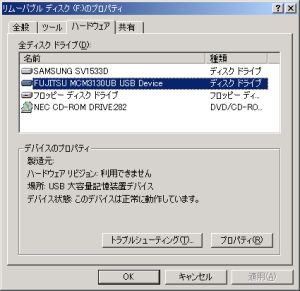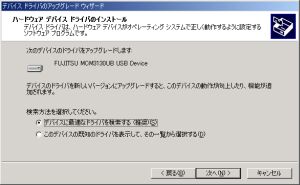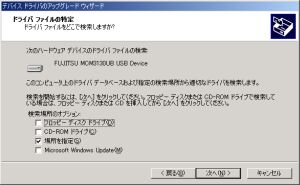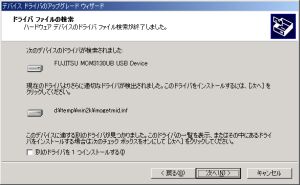【参考】メディアIDについて / MOドライブ製品 / サポートライブラリ
| 1. はじめに |
本ソフトは、Windows Media Rights Managerの環境でMOドライブのメディアID機能を利用するためのものです。
| 2. 動作環境 |
- Windows 98, Windows 98SE, Windows Me
- Windows 2000 Professional
| 3. インストール |
お使いのOSの手順をご覧ください。
(1) スタートボタンをクリックし、 「ファイル名を指定して実行」を選択してください。 (2) 本サポートソフトのフォルダ内の「WIN98_ME」フォルダ内の「setup.exe」を指定し、「OK」をクリックしてください。InstallShieldウィザードが起動します。
「次へ」をクリックすると、コピーが始まります。
(3) コンピュータを再起動するとインストールが完了です。
インストールするためには、Administrator権限でログインしてください。
(1) インストールするMOドライブを右クリックし、プロパティを開いて、「ハードウエア」タブを選択してください。
インストールするMOドライブを選択し、プロパティボタンを押してプロパティを開いてください。
(2) 「ドライバ」タブを選択して、「ドライバの更新」ボタンをクリックしてください。
(3) インストールするMOドライブを選択し、プロパティボタンを押してプロパティを開き、「ドライバ」タブを選択してください。デバイスドライバアップグレードウィザードが起動します。
(4) 「次へ」をクリックすると「ハードウエアデバイスドライバのインストール」画面が現れます。「デバイスドライバーに最適なドライバーを検索する」を選択してください。
(5) 「次へ」をクリックすると「ドライバファイルの特定」画面が現れます。本サポートソフトのフォルダ内の「WIN2K」フォルダを指定してください。
(6) 「ドライバファイルの検索」画面が現れ、mogetmid.infが表示されたら、 「次へ」をクリックしてください。
(7) インストールが完了します。 「完了」をクリックしてください。
| 4. アンインストール |
※Windows 2000 Professionalでは行えません。
(1) コントロールパネルから、「アプリケーションの追加と削除」を起動してください。
(2) 「ファイル削除の確認」ダイアログが表示されるので、「OK」をクリックしてください。
(3) コンピュータを再起動するとアンインストールが完了です。
| 5. サポートソフト ダウンロード |
- サポートライブラリで、該当製品についてご覧ください。
・・・> サポートライブラリ→各製品型名をクリック→お使いのOSを選択→ダウンロード
- 上記のほか、各製品ページからもご覧になれます。
・・・> MOドライブ製品→各製品ページ→メディアID解説箇所にある、ドライバへのリンク→
お使いのOSを選択→ダウンロード
製品カタログ | MOドライブ製品 | メディアIDについて | サポートライブラリ